Workshop iPad für Musiker (26): Steinberg Cubasis
In diesem Workshop steht die App „Cubasis“ von Steinberg im Fokus, die den tastenwelt Product Award 2015 in der Kategorie iPad-Musik-App gewonnen hat. Kein Wunder, denn schließlich behauptet sich die große Schwester Cubase seit den 80er-Jahren als Longseller unter den Software-Sequencern.
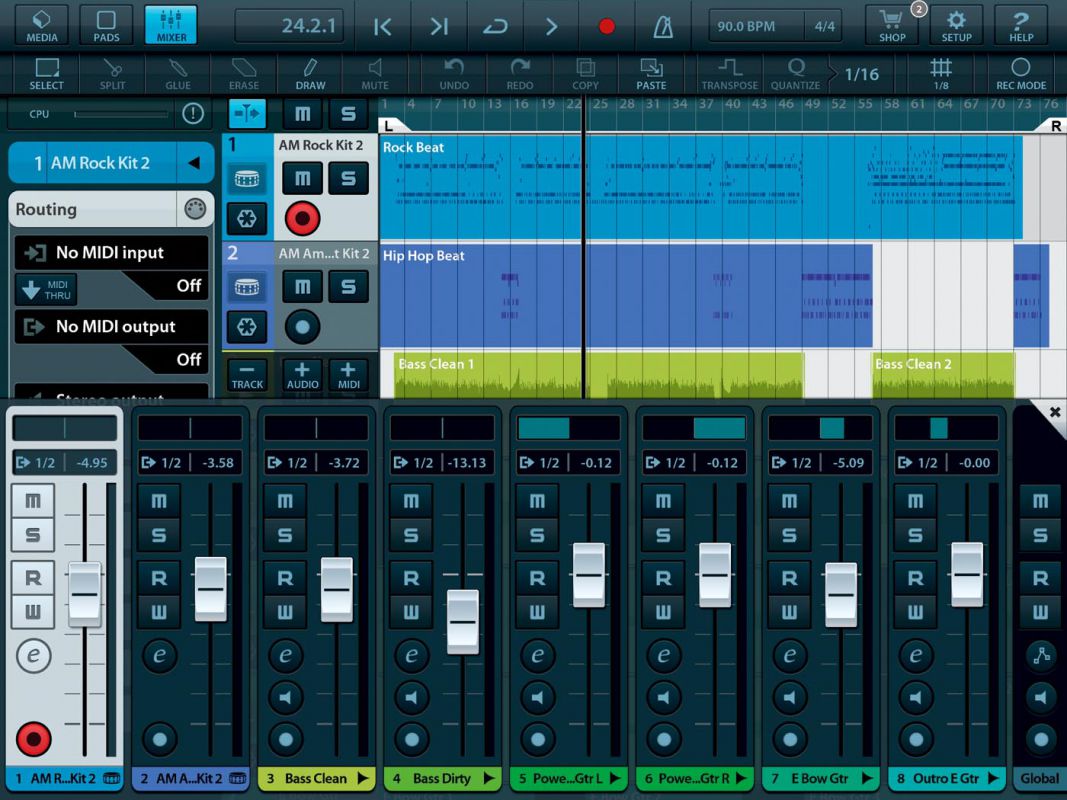
Auf den ersten Blick sehen Sie sich als iPad-Anwender im Schlaraffenland: Im App Store tummeln sich etliche Anwendungen, mit denen Sie eigene Songs produzieren können. So ist Korg Gadget ein erstklassiges Synth-Studio, NanoStudio spielt auch bei elektronischer Musik vorne mit. Bei beiden Apps müssen Sie aber auf Audio-Spuren verzichten, während eine App wie der Yamaha MobileMusicSequencer ausschließlich auf MIDI-Basis arbeitet. Apple GarageBand ist zwar im Ansatz offen für alles, kapituliert aber spätestens beim Mischen mangels Effekten und Mischpult-Darstellung. Wollen Sie also Audio und MIDI kombinieren, wird die Auswahl schon überschaubar. Hier ragt Steinberg Cubasis mit einem klassischen MIDI- und Audio-Recording heraus, mit dem Sie – von schnell und intuitiv bis tiefgreifend und ins Detail verliebt – neue Songs erstellen können.
Flexibler MIDI-Audio-Sequencer
Die App Steinberg Cubasis (49,99 Euro) in der momentanen Version 1.9 ist keine einfache Miniatur-Ausführung von Cubase, sondern reduziert und variiert das klassische MIDI-Audio-Sequencer-Konzept von Steinberg. Vom ersten Aufzeichnen von Instrumenten oder Audio-Signalen über das Bearbeiten von Audio- und MIDI-Spuren, bis zum Abmischen der Musik reicht das Leistungsspektrum. Cubasis bietet eine unbegrenzte Anzahl von Audio-/MIDI-Spuren, 24 physikalische Ein-/Ausgänge (bei entsprechendem Audio-Interface für das iPad) und erfüllt mit 32-bit/96 kHz höchste Klangansprüche. Innerhalb der App stehen zwei Instrumente und viele Klänge anspielbereit: Der Micrologue ist ein virtuell-analoger Synthesizer mit über 50 Presets. Der Halion Sonic Sampler, Micro Sonic, ist mit über 85 Sounds vertreten; über 400 Loops (MIDI/Audio) helfen beim Arrangieren. Ihre Aufnahmen bearbeiten Sie per Sample Editor und Key Editor („Klavierrolle“). Zum Abmischen steht ein Mixer mit wenigstens 15 Effekten (Insert- und Send-Effekte) bereit. Per In-App-Kauf können zusätzliche Effekte (zwei Packs mit Hall- und Vintage-Effekten für je 6,99 EUR) erworben werden. Per Automation schaffen Sie dynamische Abläufe, auch MIDI-Controller werden unterstützt.
Weitere virtuelle Instrumente und Effekte können ins Spiel gebracht werden: Inter-App Audio und Audiobus erlauben den Austausch mit anderen Apps. Sie möchten Ihr Song-Projekt mit Cubase (ab Version 7.5) auf dem PC oder Mac weiterbearbeiten? Nutzen Sie den Projektexport, für den Sie eine Erweiterung (Cubase Project Import Extension) auf ihrem Rechner installieren müssen. Viele Türen stehen offen. Mit einem neueren Tablet wie iPad Air oder iPad Air 2 lassen sich bis zu 128 Stimmen erreichen. In jedem Fall benötigen Sie für Cubasis iOS 7.1 oder eine neuere Version auf ihrem iPad.
Was Sie wissen sollten: Die App erlaubt trotz vieler Features einfache Wege zum Songproduzieren. Selbst externe Klangerzeuger wie den Yamaha Motif können Sie ansteuern und aufnehmen – mehr dazu im Kasten. Erfahren Sie, wie Sie mit Cubasis sicher beginnen und ein Arrangement erstellen können.
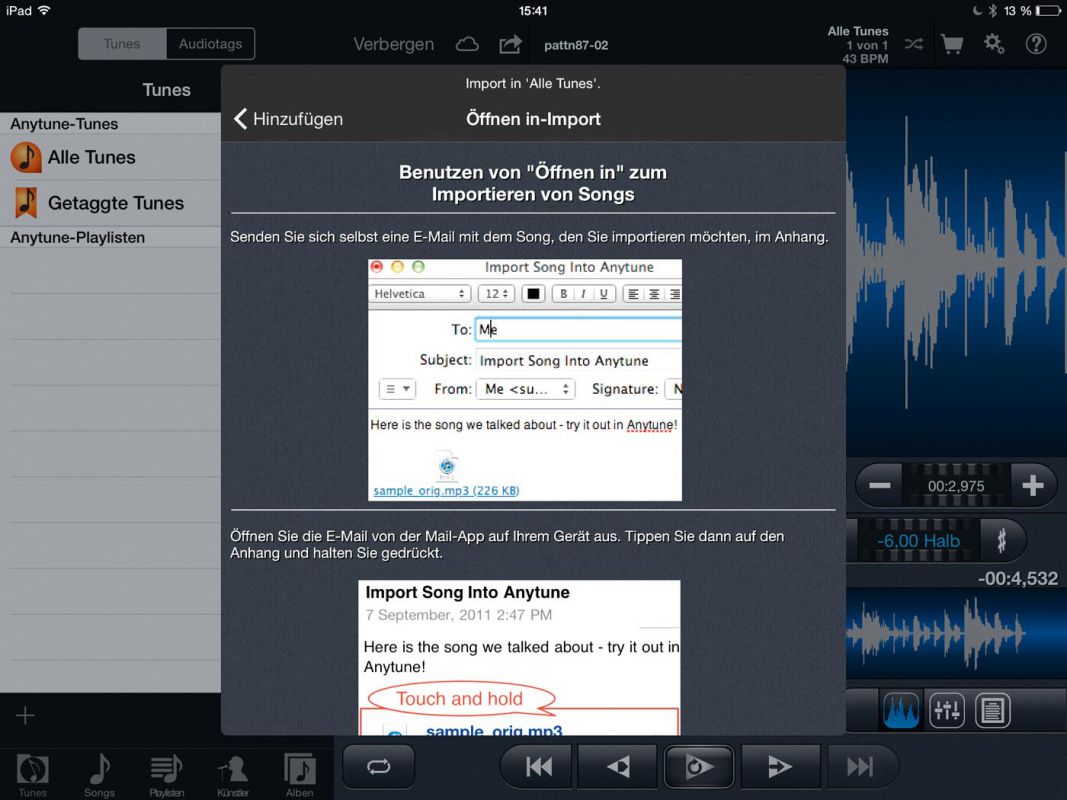
In wenigen Schritten zum Song
Starten Sie die App und tippen Sie links oben auf „Media“: Hier stehen unter „Projects“ mehrere Vorlagen (Templates) zur Auswahl. Sie nehmen „Create Project with MIDI and Audio Track (Template)“, geben Ihrem Songprojekt einen Namen und bestätigen per OK. Dann geben Sie Tempo sowie Taktart ein und aktivieren den Metronom-Click; alle Einstellungen finden sich im oberen Bereich des Screens.
Sie haben nun ein leeres Projekt aus zwei verschiedenen Spuren, mit denen Sie beginnen können: einen MIDI-Track (Spur 1) und einen Audio-Track (Spur 2). Gut ist es, auf der ersten Spur eine Akkordfolge einzuspielen und einen Drumgroove auf die zweite Spur zu legen. Für Spur 1 ist ein Klavier ausgewählt. Über „Media“ können Sie im Ordner „Instruments“ schnell andere spielbare Sounds auswählen, sogar auch Klänge anderer Apps (dank Inter-App Audio), die Sie auf Ihrem iPad installiert haben. Über „Routing“ sind externe MIDI-Klangerzeuger wie Yamaha Motif adressierbar.
Tippen Sie nun oben auf „Keys“ und nutzen Sie die virtuelle Tastatur zur MIDI-Aufnahme. Anstelle der Tasten lassen sich auch 16 Pads aufrufen, mit denen Sie spielend einfach Akkorde triggern können. Auf der Edit-Seite können die Akkordtypen noch von Ihnen bestimmt werden – das Akkordspiel per Pads unbedingt nutzen! Nachdem Sie einen MIDI-Part eingespielt haben, tippen Sie auf ihn und nutzen „Quantize“ zur rhythmischen Korrektur. Doppeltippen Sie das Part, öffnet sich die Pianorolle, in der Sie die einzelnen MIDI-Noten bearbeiten können.
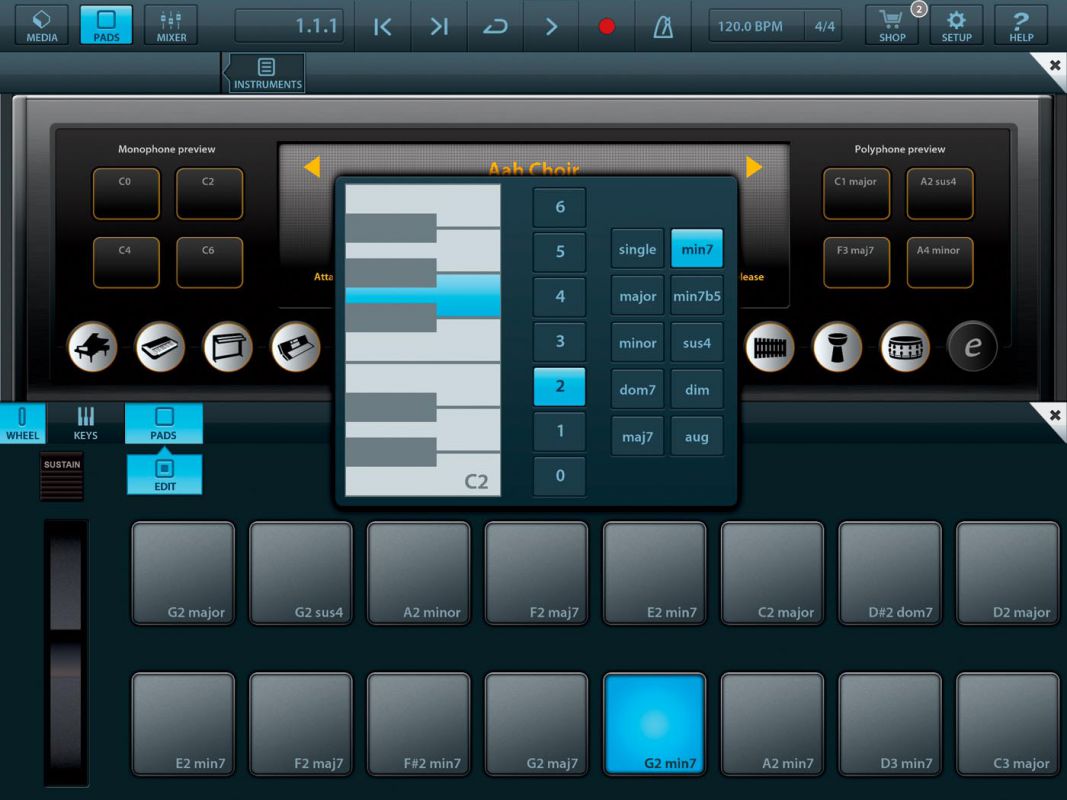
Für die MIDI-Spur können Sie auch einen Drumbeat in der MediaBay auswählen – wir nehmen einen Audio-Loop: Tippen Sie auf „Media“ und suchen Sie im Ordner „Audio“ einen Groove, der Ihnen zusagt. Achtung: Die Loops werden im originalen Tempo (per Zahl im Dateinamen erkennbar) abgespielt, nicht im aktuellen Songtempo, das Sie entsprechend ändern müssen. Doppeltippen Sie eine Audio-Datei, wird sie im Arrangierfenster importiert. Halten Sie Ihren Finger auf den Audio-Part und verschieben ihn an die gewünschte Stelle Ihres Arrangements.
Tipp: Kreisen Sie einen Songabschnitt von zwei, vier oder acht Takten ein, an dem Sie gerade arbeiten. Hierfür nutzen Sie „Cycle“ (oben neben den Laufwerktasten) und schieben „L“ und „R“ auf die gewünschten Taktpositionen. Nun läuft der markierte Abschnitt pausenlos im Kreis, was natürlich auch sehr praktisch ist fürs Aufnehmen. Kopieren Sie den ersten Abschnitt mit Hilfe von „Copy“ und „Paste“ und nehmen ein paar Variationen vor. Die Ansicht des Arrangierfensters können Sie übrigens mit dem Ziehen von zwei Fingern auf dem Touchscreen schnell anpassen. Kopieren Sie die MIDI- und Audio-Parts immer weiter, bis Sie auf eine ordentliche Anzahl von Takten kommen.

Arrangements spannender gestalten
Automation lautet das Zauberwort, wenn Sie ihrer „Appmusik“ mehr Leben einhauchen möchten: Ein- und Ausblenden von Teilen, Links-Rechts-Bewegungen, Effektanteile variieren und weitere Abläufe lassen sich gezielt konstruieren mit der Sektion „Automation“, die Sie im Inspector sehen. Für jede einzelne Spur können Sie einen oder mehrere Parameter aussuchen, die gesteuert werden sollen. Im Editor lassen sich beliebige Kurven mit dem Werkzeug „Draw“ zeichnen – einen Versuch ist es allemal wert. Noch wichtiger als das Automatisieren ist das Mischen: Cubasis bietet Insert- und Send-Effekte. Letztere sind Hall, Echo und andere „globale“ Effekte, die jedem Kanal beigemischt werden können, während die Insert-Effekte (Phaser, Overdrive, etc.) für spezielle Klangvorhaben gedacht sind. Neben eigenen Effekten lassen sich dank Inter-App Audio auch Effekt-Apps anderer Hersteller aufrufen. Tippen Sie oben links auf „Mixer“, so sehen Sie das Mischpult mit allen verwendeten Kanälen. In der Stereosumme (1/2 Stereo Out) können Sie z.B. einen Kompressor einfügen oder, falls verfügbar, die App „Audio Mastering“. Bevor Sie sich an die Feinarbeit machen, sollte aber erst klar sein, ob der Song komplett in Cubasis fertiggestellt oder der Mixdown aus einzelnen Spuren später auf einem Studiorechner gemischt werden soll.
Beim externen Mixing sollten Sie keine weitere Zeit verbringen, sondern Ihr Songprojekt in einzelne Audiospuren teilen: In der Mediabay tippen Sie auf „Mixdown“. Aktivieren Sie die Option „Separate files for tracks“ und drücken auf Start. Nach kurzer Zeit haben Sie einzelne WAV-Dateien (16-bit, 44kHz) Ihres Songs, die mittels „Share“-Funktion über Dropbox, Mail oder auf einem anderen Weg zum Studiorechner geschickt werden und sich dort mischen und mastern lassen. Sie benötigen nicht unbedingt Steinberg Cubase auf Ihrem PC, sondern können mit jeder beliebigen DAW arbeiten.
Fazit: Songideen zu entwickeln fällt mit dieser Anwendung leicht. Mit rund 50 Euro ist Cubasis zwar kein Schnäppchen, aber in der täglichen Praxis jeden Cent wert, da das auf PC bewährte DAW-Konzept auch auf dem iPad gut funktioniert. Mit dem kommenden Update auf Version 2.0 und weiteren In-App-Käufen sollten weitere starke Argumente folgen. Behalten Sie die portable Fassung des Sequencer-Klassikers auf dem Schirm.
Links
- Beitrag aus tastenwelt-Ausgabe 4/2015 - Heft jetzt bestellen
- Beitrag aus tastenwelt-Ausgabe 4/2015 - PDF-Epaper jetzt bestellen
Tags: Workshop





